Saat ini, sulit membayangkan sebuah ponsel yang tidak menyediakan akses ke ruang jaringan. Selain ponsel cerdas, Internet seluler juga tersedia untuk perangkat lain, termasuk komputer pribadi dan tablet. Koneksi ke world wide web terjadi melalui peralatan khusus - router atau router USB. Bagaimana cara mengaturnya agar berfungsi dengan benar? Dalam artikel ini, kami akan menganalisis secara rinci semua metode menghubungkan modem MTS ke laptop.
Bagaimana menghubungkan ke PC
Untuk menggunakan Internet seluler di komputer pribadi, Anda perlu membeli peralatan yang sesuai - modem atau router USB. Itu dapat dibeli di toko MTS mana pun atau di organisasi mitra. Sebaiknya beli perangkat hanya dari lokasi berlisensi. Anda dapat memilih dari berbagai modifikasi perangkat, yang dirancang untuk standar transmisi data tertentu - 3G atau LTE. Jika perlu, Anda dapat memesan dengan pengiriman rumah.
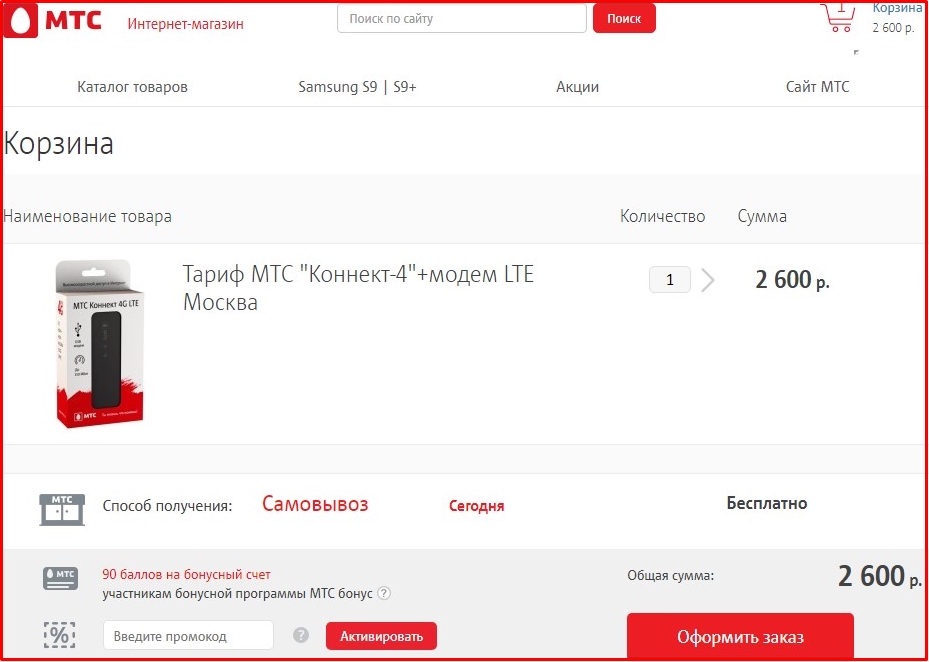
Starter kit dengan gadget dilengkapi dengan instruksi manual dan CD dengan driver. Ukurannya hampir sama dengan kartu memori portabel konvensional, yang sangat meningkatkan transportasi saat bepergian. Bagaimana cara menghubungkan modem MTS ke komputer? Ikuti petunjuk:

Jendela 7, 8, 10
Jika Anda membeli modem 4G dari Mobile Telesystems, Anda perlu menginstal perangkat lunak yang sesuai di komputer Anda. Untuk melakukan ini, ikuti algoritme:
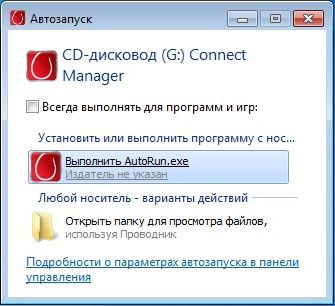
Dalam beberapa kasus, kesulitan muncul, komputer stasioner tidak melihat peralatan yang terhubung. Untuk memperbaiki situasi, lakukan salah satu hal berikut:
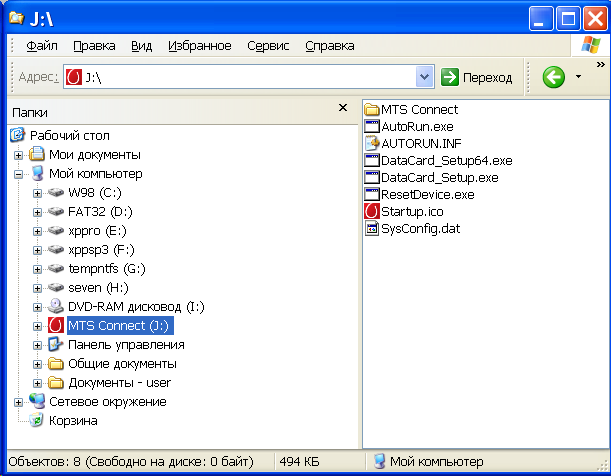
Sekarang luncurkan aplikasi seluler Connect. Di menu utama, pilih bagian pengaturan jaringan. Di sini, tetapkan standar untuk transfer data berkecepatan tinggi yang didukung peralatan Anda - LTE, 3G, 2G.
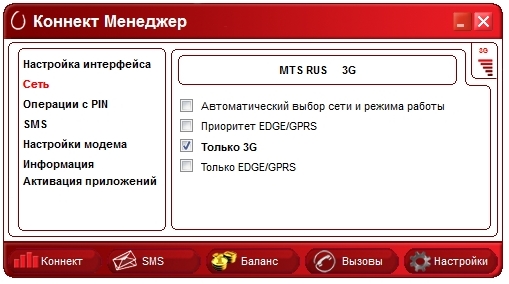
Setelah itu, buka tab pengaturan titik akses. Di menu ini, Anda perlu mendaftarkan alamat email APN - "internet.mts.ru", nomor kontak untuk koneksi - * 99 #, serta nama akun dan kata sandi - mts.
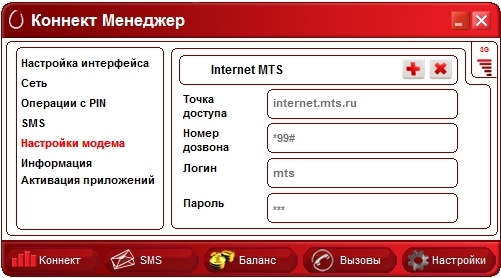
Nyalakan ulang sistem Anda. Indikator koneksi internet harus ditampilkan di jendela aplikasi utama.
Windows XP
Petunjuk pengaturan untuk modem dalam hal ini sepenuhnya identik, seperti pada paragraf sebelumnya untuk sistem operasi Windows di atas versi 7. Dock gadget dengan laptop dan aktifkan utilitas. Satu-satunya perbedaan adalah di lokasi kontrol utama.
Perhatian! Modem USB hanya mendukung kartu SIM MTS.
Jika Anda memiliki router di rumah yang menyediakan koneksi nirkabel ke world wide web, Anda dapat menghubungkan perangkat USB ke sana dan mendistribusikan Internet seluler. Kondisi penting untuk sukses adalah keberadaan port USB yang sesuai di kasing router. Untuk menghubungkan, buat sejumlah pengaturan:
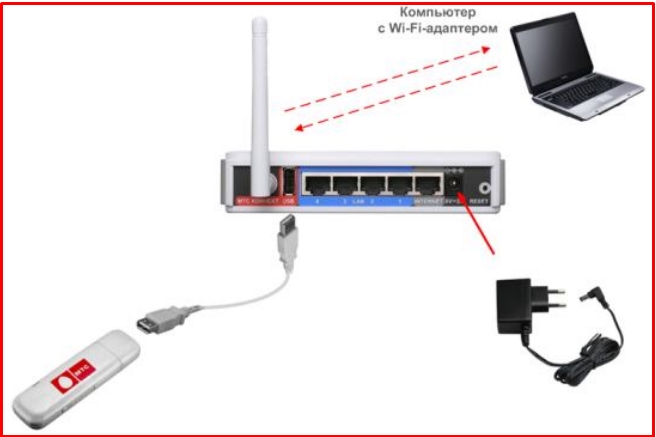
Perhatian! Jika perangkat keras tidak memenuhi persyaratan, maka ubahlah atau perangkat lunaknya.
Pemasangan di tablet
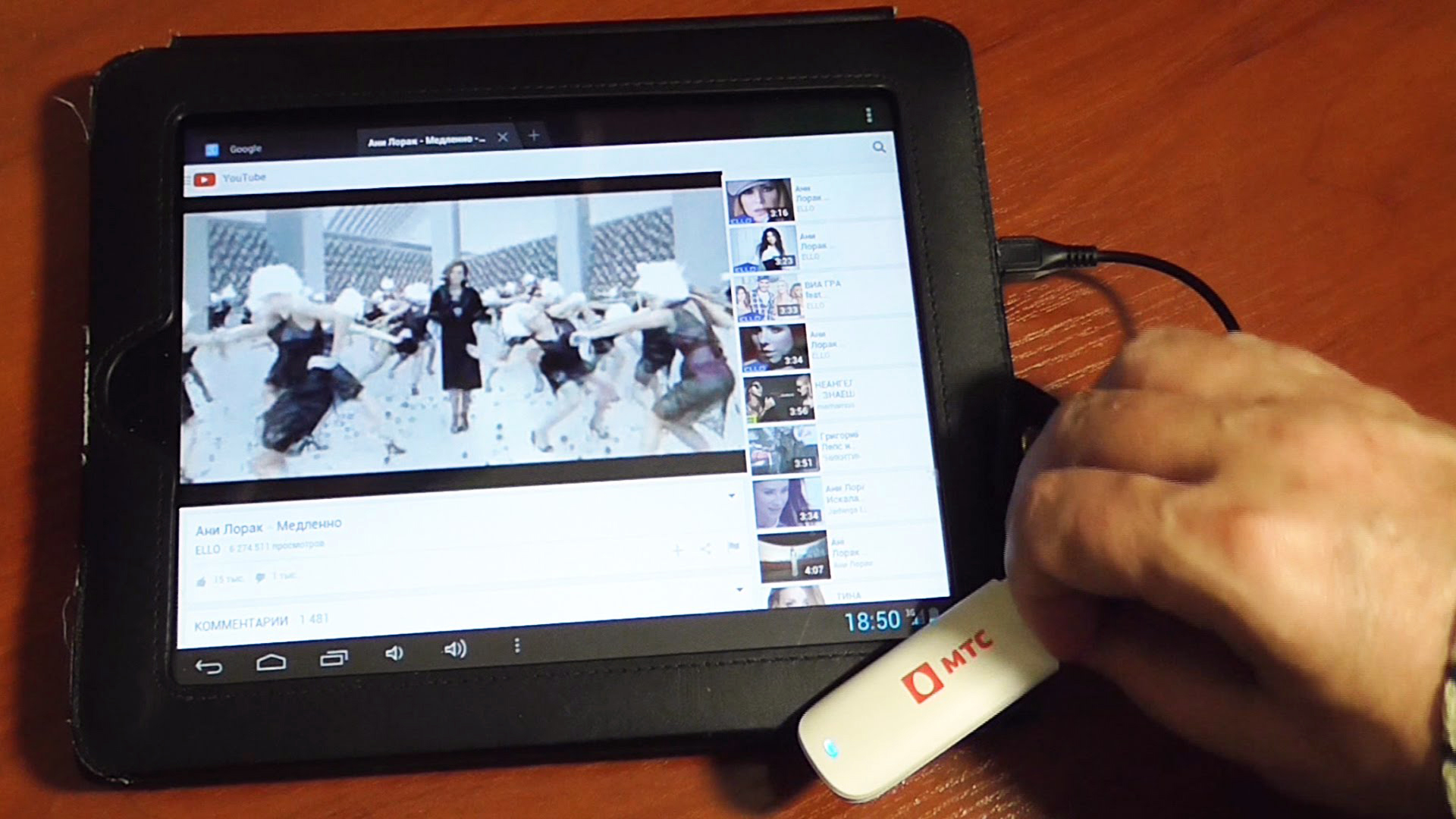
Tidak semua orang tahu bahwa perangkat modem dapat digunakan di komputer tablet. Prosedur koneksi agak rumit dan mungkin tidak selalu berhasil. Pertama, Anda harus memeriksa apakah peralatan kompatibel dengan mode operasi ini. Sebagian besar tablet modern hanya dilengkapi dengan konektor micro USB, sehingga Anda tidak dapat langsung menyambungkan kedua gadget ini. Kabel adaptor khusus dapat mengatasi masalah ini. Jika semuanya dilakukan dengan benar, maka indikator 4G atau 3G akan menyala di layar perangkat. Setelah itu, tuliskan karakteristik titik akses tersebut. Atur alamat email - "internet.mts.ru", nomor telepon - * 99 #, serta nama dan kode - mts. Sekarang Anda dapat menggunakan internet seluler di perangkat Anda.
Sayangnya, terkadang tablet melihat modem sebagai perangkat keras yang tidak dikenal atau mengiranya sebagai modul lain. Untuk memperbaiki masalah ini, ikuti petunjuk:
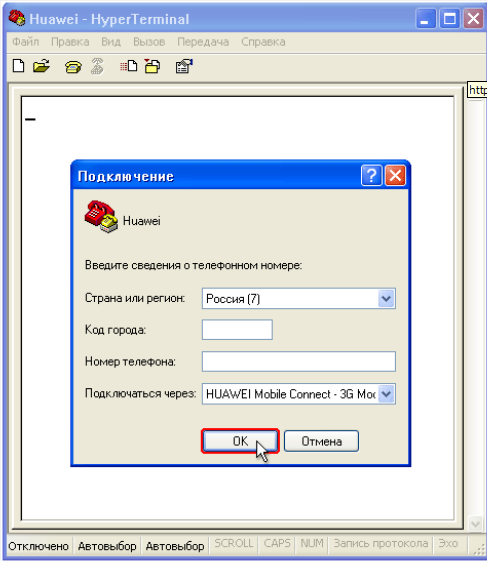
Cara bekerja dengan aplikasi
Untuk memasuki ruang Internet, penyedia telah menerapkan utilitas khusus "MTS Connect". Aplikasi ini memiliki fungsi dan karakteristik sebagai berikut:
- Jendela utama program menampilkan status saldo yang tepat untuk waktu saat ini, serta jumlah lalu lintas yang tersedia dalam periode penagihan.
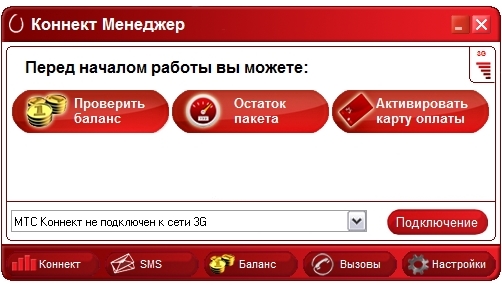
- Jika batas yang ditetapkan telah berakhir, Anda dapat mengaktifkan layanan perpanjangan dan memperluas standar yang ditetapkan dengan jumlah yang diperlukan.
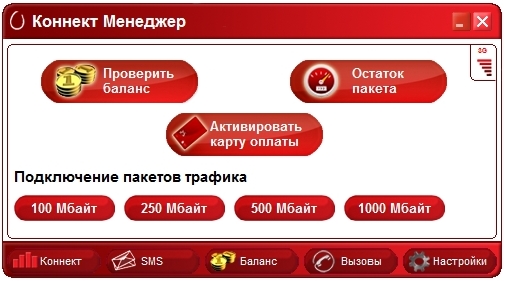
- Anda dapat menerima dan mengirim pesan ke segala arah komunikasi.
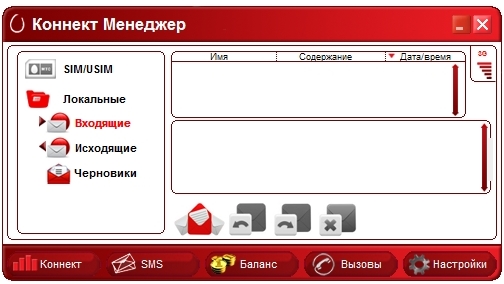
- Manajemen komunikasi suara.
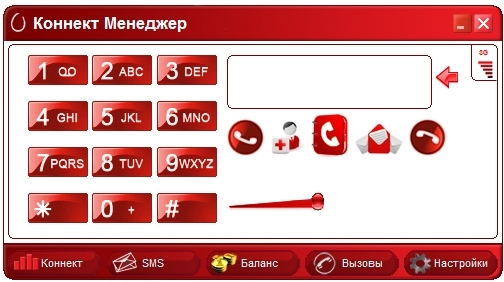
- Kemampuan untuk mengisi kembali saldo pribadi secara tepat waktu menggunakan kartu bank.
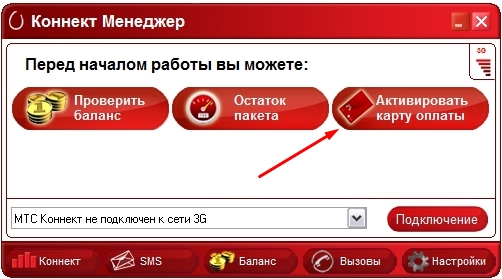
- Pemantauan dan pengaturan mode transmisi data berkecepatan tinggi.
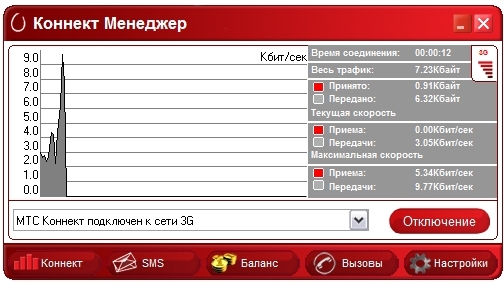
- Antarmuka dibuat sesederhana mungkin, semua kontrol utama ditampilkan di desktop.
Perhatian! Tidak semua merek dan model modem mendukung fitur dan kemampuan yang tercantum.
Untuk mengaktifkan koneksi, Anda perlu mengklik tombol "Connect".
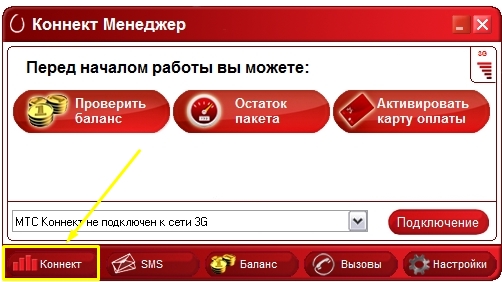
Setelah beberapa detik, Anda dapat menggunakan sumber daya jaringan. Menu utama menampilkan:
- SMS - untuk menulis dan membaca pesan.
- Tantangan. Melakukan panggilan atau serangkaian perintah USSD.
- Pengaturan. Mengubah parameter perangkat.
- Keseimbangan. Menampilkan status akun saat ini.
Modemnya mudah digunakan.
Kemungkinan masalah
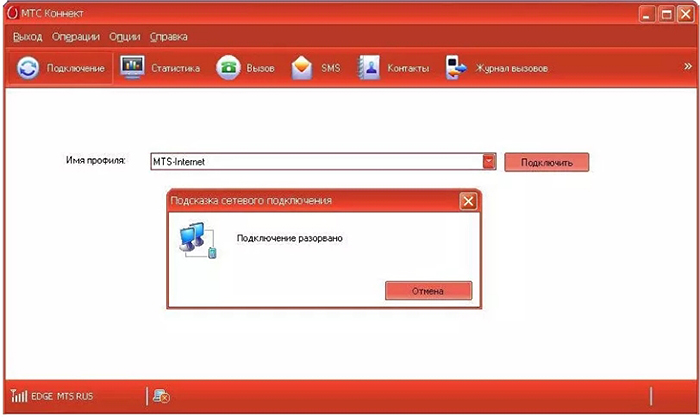
Semuanya tidak begitu mulus dan sederhana, mari kita pertimbangkan kemungkinan masalah dan jebakan:
- Seringkali konsumen mengeluh bahwa aplikasi menghabiskan banyak sumber daya dan memperlambat kinerja. Untuk mengatasi masalah ini, kami sarankan untuk menutup semua program dan jendela pihak ketiga yang sedang tidak digunakan.
- Ada banyak masalah dengan utilitas pada sistem operasi Windows 10.
- Banyak pelanggan tidak puas bahwa hanya kartu SIM MTS yang diperbolehkan di perangkat modem. Cacat ini dapat diperbaiki dengan mem-flash peralatan. Penyedia tidak menyarankan melakukan ini untuk menghindari kerusakan permanen pada gadget.
- Harus diingat bahwa MTS tidak menjamin kepatuhan kecepatan aktual dengan yang dinyatakan. Banyak faktor lingkungan, medan kasar, kondisi cuaca, dan lokasi pengguna dapat memengaruhi kinerja 3G dan 4G.
Artikel tersebut membahas cara efektif memasang modem MTS ke perangkat komputer atau tablet. Prosedurnya bisa memakan waktu lama. Jika Anda tidak dapat mengkonfigurasi peralatan sendiri, hubungi konsultan kami dengan menghubungi nomor dukungan teknis "0890" atau di departemen layanan operator mana pun untuk mendapatkan bantuan.



































